Kuidas Facebookis küsitlust luua?

Kui otsite, kuidas luua Facebookis küsitlust, et saada inimeste arvamust, siis meilt leiate kõik lahendused alates sündmustest, messengerist kuni looni; saate Facebookis küsitluse luua.
Selles artiklis käsitleme erinevaid viise, kuidas otsida või leida inimesi Snapchatis, teadmata nende kasutajanime või numbrit.
Iga kord, kui liitute sotsiaalmeediaplatvormiga, leiate pärast profiili seadistamist esimese asjana sellelt oma sõbrad. Kui olete Snapchat uustulnuk , on kõige lihtsam viis sõprade leidmiseks sisestada otsinguväljale kasutajanimi. Mis siis, kui teil pole kasutajanimesid käepärast? Kindlasti mõtlete, kuidas oma sõpru leida. Noh, on mitmeid muid viise, kuidas Snapchatis kedagi ilma kasutajanimeta leida.
Selles postituses oleme välja toonud, kuidas leida oma sõpru ilma kasutajanime või numbrita. See on viis, kuidas teil on Snapchatis rohkem vaadet, mida rohkem on teie profiilil sõpru, et lõbutseda.
Järgige neid samme, et leida Snapchatis inimesi, teadmata nende kasutajanime ja numbrit.
Erinevalt Instagramist saate Snapchatis inimesi lisada, kui saate nende Snapcode'i, kuna Snapchat oli enne Instagrami märkimist üsna populaarne. Snapchat saadud esialgse kuulsust nägu filtrid , mistõttu kasutajad armastan seda. Seda lõbusamaks see muutub, kui saate neid pilte oma sõpradega jagada. Võite proovida ka Bitmoji lugusid, mis on ühendatud teie sõpradega Snapchatis.
Selle kõige saavutamiseks peate esmalt leidma Snapchatist mõned sõbrad. Kõik, mida pead tegema, on rakendusega Snapcode skannida ja voila; see on tehtud! Selle tegemiseks järgige alltoodud samme.
1. samm: peate küsima oma sõbralt Snapcode'i ja salvestama selle oma kaamera rulli . Kui soovite Snapchatist inimesi lisada, saate otsida ka Google'i kasutajatele mõeldud Snapcode'i. Snapcode'i saate hankida ka YouTube'is või muudel sotsiaalmeedia kontodel.
Androidis:
Paluge oma sõpradel oma Snapcode'i teiega jagada. Selleks tuleb rakendus avada ja klõpsata ekraani vasakus ülanurgas avalehe profiiliikoonil. Nüüd puudutage profiilipilti ja seejärel valikut Share Snapcode.
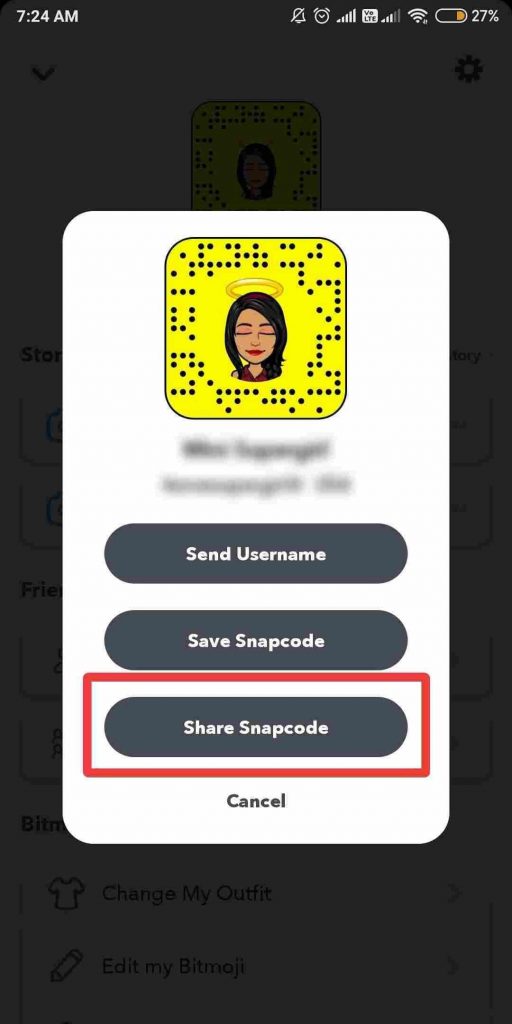
Loe lisaks: Snapchati kasutamine Macis ja Windowsis.
IPhone'is saate Snapcode'i otse jagada.
2. samm: kui olete Snapcode'i kätte saanud , salvestage see.
3. samm: käivitage rakendus Snapchat ja valige ikoon "Lisa sõpru".
![]()
Märkus. Kui olete profiililehel iPhone'i puhul, võite klõpsata ka Lisa sõpru-> klõpsata vahekaardil Snapcode, et lubada Snapchatil juurdepääs teie fotode teegile ja hankida Snapcode.
4. samm: valige oma kaamerarullist Snapcode ja lisage see oma sõbraks.
5. samm: klõpsake järgmisel ekraanil nuppu Lisa sõber.
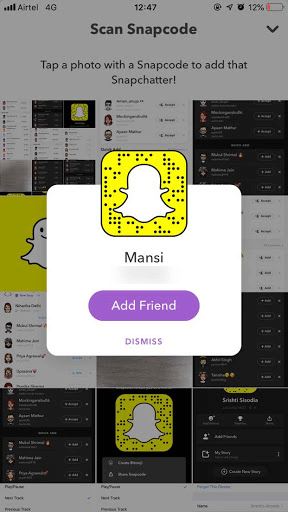
Kui olete oma sõbrad lisanud, saate Snapsi nendega lõbusate näofiltrite abil jagada või kutsuda neid Snapgames mängima .
Kui teil pole Snapchati kasutajanime , saate siiski lisada oma sõbra läheduses olevate kontaktide hulka. Snapchati funktsiooni "Kiire lisamine" abil leiate Snapchati kontoga sõbrad, kui neil on "Kiire lisamine" lubatud. Selle funktsiooni abil saate hõlpsasti oma sõpru Snapchati lisada. Järgige alltoodud samme.
1. samm: kontrollige, kas teie sõber on kiirlisamise funktsiooni lubanud.
2. samm: käivitage oma Snapchat. Klõpsake Otsi sõpru -> "Kiire lisamine".
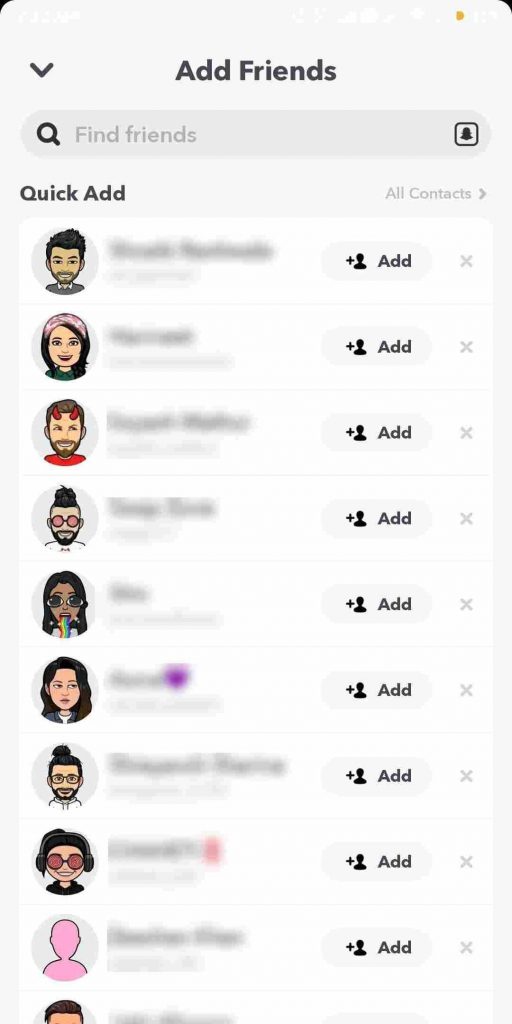
3. samm: rakendus tuvastab teie sõbrad, kellel on Snapchati konto. Palun vaadake nimekirja ja lisage nad sõpradeks.
Lugege ka: Kuidas Snapchati kaamerarullist fotosid üles laadida.
Kui te ei ole oma sõbraga ühenduses, kuid sõbral võib olla Snapchatis konto. Järgige neid samme, et leida sõber ja lisada ta oma kontaktide hulka Snapchati aadressil.
1. samm: käivitage rakendus Snapchat.
2. samm: puudutage nuppu "Lisa kasutajanime järgi". See toimib inimestele, kes juba teavad selle isiku kasutajanime. See võib olla võimalik, kuna olete nendega teisel kontol sõber. Siit saate teada, kuidas teil on telefonis kaks Snapchati kontot.
3. samm: tippige nüüd otsingukasti sõbra nimi. Snapchat soovitab teid, inimesed, Snapchati loendis oleva nime järgi teie sisestatud kasutajanimega.
4. samm: vaadake loendit läbi ja kui leiate oma sõbra, lisage oma Snapchati kontaktide hulka.
Kui teil on juba Snapchati sõbra telefoninumber ja te ei tea kasutajanime, saate otsida tema telefoninumbrit. Selleks järgige neid samme.
1. samm: käivitage rakendus Snapchat.
2. samm: klõpsake ekraani paremas ülanurgas ikooni Lisa sõpru.
3. samm: lehel Lisa sõpru klõpsake nuppu Kõik kontaktid.

4. samm: nüüd kuvatakse ekraan Kõik kontaktid, kerige loendit, et leida sõber, kellel on Snapchat installitud. Kui ei, siis peate lubama Snapchatil lisada juurdepääsu oma kontaktidele. See töötab teie jaoks isegi siis, kui kontakt on Snapchatis oma kasutajanime muutnud.
Kui see on tehtud, saate vaadata oma kontakte, kellel on loendis Snapchati kontod.
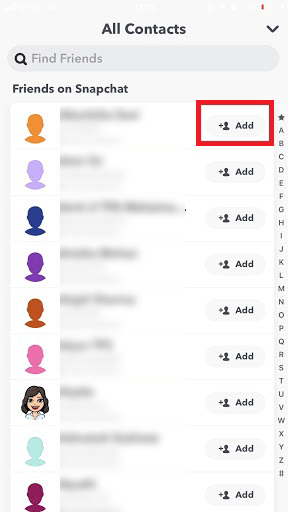
5. samm: klõpsake Snapchati lisamiseks kontakti nime kõrval nuppu Lisa .
KKK
Kui on võimalik Snapchatis sõpru lisada ilma nende kasutajanime teadmata?
Jah, see on võimalik erinevate kontaktandmetega, mis on teie ühendatud telefoninumbril või Snapchati e-posti ID-ga. Isiku leiate sünkroonitud kontaktide hulgast, kuna see näitab teile inimesi, kes kasutavad Snapchati. Snapchat töötab sel viisil, et aidata teil sõpru hõlpsalt leida.
Kas ma saan kedagi Snapchatis lisada, kui neid minu kontaktides pole?
Jah, saate Snapchati inimesi lisada nende Snapcode'i abil, kuna see näitab teile otse nende Snapchati kontot. See on meetod, mida saab kasutada ilma numbrita kellegi leidmisel. Kuid pidage meeles, et inimesed peavad oma Snapcode'i jagama, seega peate nendega teatud režiimis suhtlema.
Niisiis, need on viisid, kuidas leida kedagi Snapchatist ilma kasutajanimeta. Proovige toiminguid ja andke meile teada, kui teil tekib allolevates kommentaarides kirjeldatud toimingute kallal probleeme.
Kui otsite, kuidas luua Facebookis küsitlust, et saada inimeste arvamust, siis meilt leiate kõik lahendused alates sündmustest, messengerist kuni looni; saate Facebookis küsitluse luua.
Kas soovite aegunud pääsmeid kustutada ja Apple Walleti korda teha? Järgige selles artiklis, kuidas Apple Walletist üksusi eemaldada.
Olenemata sellest, kas olete täiskasvanud või noor, võite proovida neid värvimisrakendusi, et vallandada oma loovus ja rahustada meelt.
See õpetus näitab, kuidas lahendada probleem, kuna Apple iPhone'i või iPadi seade kuvab vales asukohas.
Vaadake, kuidas saate režiimi Mitte segada iPadis lubada ja hallata, et saaksite keskenduda sellele, mida tuleb teha. Siin on juhised, mida järgida.
Vaadake erinevaid viise, kuidas saate oma iPadi klaviatuuri suuremaks muuta ilma kolmanda osapoole rakenduseta. Vaadake ka, kuidas klaviatuur rakendusega muutub.
Kas seisate silmitsi sellega, et iTunes ei tuvasta oma Windows 11 arvutis iPhone'i või iPadi viga? Proovige neid tõestatud meetodeid probleemi koheseks lahendamiseks!
Kas tunnete, et teie iPad ei anna tööd kiiresti? Kas te ei saa uusimale iPadOS-ile üle minna? Siit leiate märgid, mis näitavad, et peate iPadi uuendama!
Kas otsite juhiseid, kuidas Excelis automaatset salvestamist sisse lülitada? Lugege seda juhendit automaatse salvestamise sisselülitamise kohta Excelis Macis, Windows 11-s ja iPadis.
Vaadake, kuidas saate Microsoft Edge'i paroole kontrolli all hoida ja takistada brauserit tulevasi paroole salvestamast.







